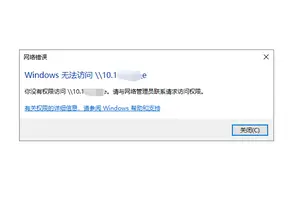1.win10系统怎么设置外放音响和耳机同时响
工具:win101、右击桌面空白的地方,选择个性化2、进入到个性化后,点击左边的更改桌面图标3、把控制面板打勾,这样桌面就有一个控制面板 了,控制面板是我们常用的,放到桌面设置什么东西都方便。
4、双击桌面的控制面板,进入控制面板,并选择“声音和硬件”5、单击“声音和硬件”进入后选择Realtek高清晰音频管理器6、单击进入音频管理器,选择右上角的设置文件夹7、单击设置文件夹后,把“禁用前面板插孔检测”勾上并确定8、再回到音频管理器,点击右边的图标9、找到绿色的,然后单击进去,就可以选择耳机了,这样就都有声音了注意事项:1、确保耳机是好的额,不然就没法测试了。2、记得带上耳机调试,另外不要太大声音额,不然突然又声音会把自己吓到的。

2.win10电脑插耳机声音外放
你好,这个你可以在里面看看音频管理的设置
我用的是WIN7的系统,WIN10的界面及这个设置应该是差不多的
你看看你的控制面板里面有没有那个 realtek高清晰音频管理器,有的话双击打开
再选择右上角的那个高级设置,出来后勾选为第二项这个选项,如果有多个的都设置为第二项
再确定后看看!确定后应该有插耳机的可以看到那个设备里面会多出个耳机出来,可以进行单独的设置的!
转载请注明出处windows之家 » win10电脑声音外放设置
 windows之家
windows之家